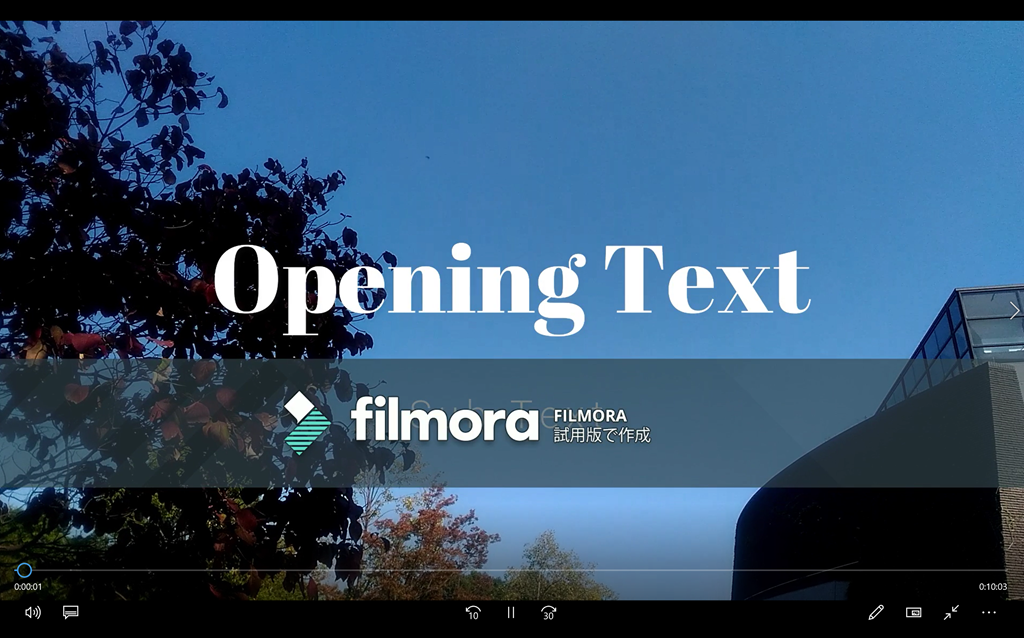Filmoraには、無料版と有料版ってどう違うの?
何か機能制限や試用期限があるの?
と疑問に思っている方に向けて、無料版の制限について詳しく解説していきます。
他にも動画編集の目安スペックやおすすめPC、"無料"で5つの結婚式エフェクトが付いてくる超お得な『Filmora Wedding』についても解説しています。
 ケンさん
ケンさん
目次
Filmoraの無料版について
Filmoraの無料版
このロゴ表示は、正直かなり邪魔なので、無料版は操作感や機能を確かめるだけと考えた方が良いです。
ソフトウェアでは、無料版と有料版が用意されていることが良くあるのですが、無料版には当然ながら色々と制限が付きます。
その制限の内容は、ソフトウェアによって様々で、
【期限制限】インストールから30日まで。
【機能制限】基本的な機能しか使えませんよ。
【ロゴ制限】完成した画像や動画にロゴ・透かしを入れる。
などが一般的では無いかなと思います。
Filmoraの無料版は、3つ目の【ロゴ制限】に該当し、エンコード後の動画には、Filmoraのロゴが大きく表示されます。
それ以外の期限制限や機能制限は無いので、有料版と同様の機能でずっと使い続けることが可能です。
そのため、Filmoraってどんな操作感で、どんな機能があるの?
動画編集をやってみたいけど、とりあえず無料のソフトで感覚を掴んでおきたい。
という方におすすめですね。
試用期限が無いので、自分のペースで操作感や動画編集がどんなものか確認することができます。
また、機能制限も無いので、納得が言ったうえで、有料版に切り替えることができますね。
≫ 関連記事:Filmoraのダウンロード・購入方法をたった3ステップで解説【画像付き】
Filmoraの無料版でできること
無料版のFilmoraでできることは、機能面では有料版と変わりません。
そのため、公式サイト
ざっと、調べてみてもっと詳しく知りたい場合は、無料版をダウンロードして、自分で色々と触ってみるのが手っ取り早いです。
基本的には、動画編集で必要な機能は揃っており、加えて、テキストやテロップ、動画の切り替えをスムーズに演出するトランザクション、フィルターなどのエフェクトは数多く揃っているので、動画編集の初心者の方でもクオリティの高い動画を制作することができます。
また、Filmoraでは、エフェクトストアもあり、テーマに沿ったエフェクトを別途購入することで、さらにバリエーション豊富な編集が可能となります。
Filmoraに、どんな機能があって、どんな操作感なのかを調べたり、動画の編集を練習したりするには、とても良いですね。
≫ 関連記事:Filmoraのダウンロード・購入方法をたった3ステップで解説【画像付き】
Filmora無料版のロゴ、ウォーターマークについて
Filmoraの無料版の制限としては、ロゴ・ウォーターマーク(※)が表示されるというのは、上でも述べた通りです。
ウォーターマーク(英語: watermark)は、本来、紙の透かし(すかし)のことを指すが、著作権表示などのために静止画像や動画に写し込まれる小さな図案や文字を指すことが比較的多い。
(参照:wikipediaより)
しかし、実際にどんなロゴが表示されるのか気になるところかと思います。
そのロゴの表示具合では、我慢してFilmoraの無料版を使おうかな…と考えている方もいると思います。
正直、かなり大きく邪魔なところに表示されるので、無料版で作った動画をYoutubeなどに公開しようという気にはなりません。
実際のロゴマーク
適当に編集した動画をエンコードしたものになります。
画面の中央より少し下のところに「Filmora 試用版で作成」とあります。
これがロゴマークで、結構大きく横長に表示されています。
ロゴの後ろに、「Sub Text」とありますが、ロゴマークが一番手前に来るので、テキストなどは被って読めなくなっていますね。
最悪、右下とかに小さくロゴが表示されるぐらいであれば、まだ公開する気にもなりますが、ここまで大きく表示されるとその気はなくなりますよね。(笑)
そのため、Filmoraの無料版は、機能や操作感を確かめたりするのに使うのが良いと思います。
気に入ったら、有料版を買って、実際に動画編集という感じですね。
Filmora無料版のロゴの消し方 ⇒ 有料版の購入のみ
Filmoraのロゴを消したいという方は、有料版を買いましょう。
有料版のライセンスを購入して、Filmoraの動画編集ソフトに購入時に貰えるコードを入力すると、有料版になります。
その後、動画をエンコードすれば、ロゴマークは表示されなくなります。
有料版は、ユーザーに合わせて様々なプランが用意されています。
おすすめのプランは、次の2つですね。
個人向けの場合、個人向けのライフタイムプラン(8,980円で永久利用可)
Youtubeなどで収益を目的とした場合、ビジネス向けのライフタイムビジネスプラン(14,900円で永久利用可)
(※価格は、2019/08/07執筆時点)
私は、Youtubeなどに動画を投稿する目的で、ビジネス向けのライフタイムビジネスプランを購入しました。
≫ 関連記事:Filmoraのダウンロード・購入方法をたった3ステップで解説【画像付き】
まとめ:Filmoraの無料版はあくまで使用感を試す程度
無料版で表示されるロゴは、Youtubeなどに動画を公開して楽しんでもらう分には、正直言って邪魔すぎるので、あくまで使用感や機能を試す程度にして、良いなと思ったら有料版を購入するべきですね。
実際に、使って購入した感想としては、他の無料の動画編集ソフトと比べて、直感的で使いやすいので、サクサク動画編集が進みます。
特に、仕事や収益化を目指すのであれば、効率的に編集するということも重要になってきます。
フリーの動画編集ソフトよりかは、圧倒的に効率的に動画編集できるので生産的ですね。
動画編集ソフトで買い切りタイプ、かつ、直感的な操作で使いやすいので、
- 動画編集をやってみたい!
- Youtubeなどで収益が出るか分からないけど、収益化を目指して頑張る!
という方には、おすすめの動画編集ソフトですね。
Adobe Premiereの方が、高機能・多機能ですが、月額約2,500円です。
そのため、これから動画編集してみようかな…と思う人には月に払い続けるのは高すぎるので、買い切りタイプのFilmoraにすべきだと思います。
Filmoraはかなりお手頃価格な買い切りタイプの動画編集ソフトなので、これから動画編集始めたいという方にはおすすめです。
≫ 関連記事:Filmoraのダウンロード・購入方法をたった3ステップで解説【画像付き】≫ 関連記事:Filmoraの特徴や機能、ライセンスなどをまとめて解説
他にも動画編集の目安スペックやおすすめPC、"無料"で5つの結婚式エフェクトが付いてくる超お得な『Filmora Wedding』についても解説しています。